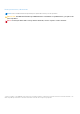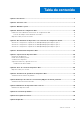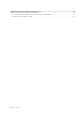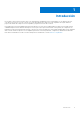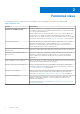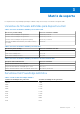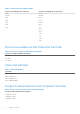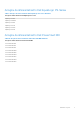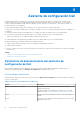Complemento de Dell OpenManage versión 1.0 para Nagios XI Guía del usuario 1 Marzo 2021 Rev.
Notas, precauciones y advertencias NOTA: Una NOTA indica información importante que le ayuda a hacer un mejor uso de su producto. PRECAUCIÓN: Una PRECAUCIÓN indica la posibilidad de daños en el hardware o la pérdida de datos, y le explica cómo evitar el problema. AVISO: Un mensaje de AVISO indica el riesgo de daños materiales, lesiones corporales o incluso la muerte. © 2016-2021 Dell Inc. o sus subsidiarias. Todos los derechos reservados.
Tabla de contenido Capítulo 1: Introducción...................................................................................................................5 Capítulo 2: Funciones clave..............................................................................................................6 Capítulo 3: Matriz de soporte........................................................................................................... 7 Capítulo 4: Asistente de configuración Dell...............................
Capítulo 15: Documentación relacionada y recursos.......................................................................... 51 Otros documentos que podrían ser de utilidad.................................................................................................................51 Acceso a contenido de soporte desde el sitio de soporte de Dell EMC........................................................................51 Cómo ponerse en contacto con Dell..................................................
1 Introducción En esta guía, se proporciona información sobre el uso del plugin Dell OpenManage Versión 1.0 para Nagios XI y sus distintas funciones, como detección, monitoreo, inicio de consolas y la solución de problemas de los dispositivos Dell compatibles. En la guía, también se proporcionan detalles de los dispositivos Dell compatibles y preguntas frecuentes de los clientes. Este plugin proporciona funcionalidades para monitorear dispositivos Dell en entornos administrados por Nagios XI.
2 Funciones clave Las características clave del complemento de Dell OpenManage versión 1.0 para Nagios XIse describen en la siguiente tabla. Tabla 1. Funciones clave Función Característica Descubrimiento de dispositivos mediante el Asistente de configuración Dell Descubre los dispositivos Dell compatibles en la consola Nagios XI mediante el asistente de configuración de Dell. Una vez finalizado el descubrimiento, se crean definiciones de host y servicio para cada dispositivo.
3 Matriz de soporte El complemento de Dell OpenManage para Nagios XI admite los dispositivos Dell que se enumeran en la siguiente tabla. Versiones de firmware admitidas para dispositivos Dell Tabla 2. Versiones de firmware admitidas para servidores Dell Dell Servers (Servidores Dell) Versiones de firmware del iDRAC Servidores Dell PowerEdge de 12.ª generación 2.30.30.30 y 2.21.21.21 Servidores Dell PowerEdge de 13.ª generación 2.30.30.30 y 2.21.21.21 Servidores Dell PowerEdge de 13.
Tabla 5. Servidores Dell PowerEdge admitidos Servidores PowerEdge de 12a. generación Servidores PowerEdge de 13.ª generación R620 R530 R720xd R530xd R820 R630 R920 R730 T320 R730xd T420 R830 T620 R930 R230 R330 T130 T330 T430 T630 Soluciones escalables de Dell Datacenter admitidas Tabla 6. Soluciones escalables de Dell Datacenter admitidas Soluciones escalables Dell Datacenter (DSS) DSS 1500 DSS 1510 DSS 2500 Chasis Dell admitidos Tabla 7.
Arreglos de almacenamiento Dell EqualLogic PS-Series Tabla 9. Arreglos de almacenamiento Dell EqualLogic PS-Series admitidos Arreglos de almacenamiento Dell EqualLogic PS-Series EqualLogic PS4100 EqualLogic PSM4110 EqualLogic PS6100 EqualLogic PS6210 EqualLogic PS6500 EqualLogic PS6510 Arreglos de almacenamiento Dell PowerVault MD Tabla 10.
4 Asistente de configuración Dell Puede descubrir dispositivos Dell mediante el asistente de configuración de Dell. Este asistente lo guiará por una serie de pasos de configuración en los que proporciona entradas adecuadas que se requieren para descubrir los hosts y asociarlos con sus respectivos servicios. El plugin Dell valida las entradas al final de cada paso antes de continuar con el siguiente paso, y muestra las solicitudes o el resumen de mensajes correspondientes.
Tabla 11. Opciones de descubrimiento Opción Descripción Para seleccionar un archivo, haga clic en el botón Examinar, vaya a la ubicación donde guardó el archivo y selecciónelo. Parámetros de comunicación Se pueden descubrir los dispositivos Dell compatibles a través del protocolo SNMP o WS-MAN. Según el protocolo deseado, debe configurar los parámetros de comunicación. De manera predeterminada, está seleccionado el protocolo WS-MAN.
Parámetros de configuración Puede establecer los valores para los parámetros de configuración en función de sus requisitos. Tabla 14. Parámetros de configuración Parámetros de configuración Nombre de parámetro Valor predeterminado Descripción URL de la garantía Https://api.dell.com/support/ assetinfo/v4/getassetwarranty/ URL para recuperar detalles de la garantía. Días críticos de garantía 10 Número de días que faltan antes del vencimiento de la garantía.
● (Opcional) El módulo Socket6 Perl versión 0.23 o posterior está instalado para supervisar los sistemas administrados mediante el protocolo de Internet versión 6 (IPv6). ● (Opcional) SNMP Trap Translator (SNMPTT) está instalado para recibir alertas SNMP. Dell recomienda que utilice la versión más reciente.
Tabla 16. Servicios creados para todos los chasis Dell según el protocolo de WS-MAN Servicios Descripción Estado de la condición general de chasis Dell Este servicio se aplica a todos los chasis admitidos. Información de chasis Dell Este servicio se aplica a todos los chasis admitidos. Capturas de chasis Dell Este servicio se aplica a todos los chasis admitidos. Servicios detallados Este servicio se aplica a todos los chasis admitidos.
Tabla 18. Servicios creados para matrices de almacenamiento Dell EqualLogic PS-Series según el protocolo de SNMP Servicios Servicios básicos Servicios detallados Estado del disco físico del miembro de Dell Storage EqualLogic Estado del volumen del grupo de Dell Storage EqualLogic Estado del bloque de almacenamiento del grupo de Dell Storage EqualLogic Información de la garantía del miembro de Dell Storage EqualLogic Tabla 19.
5 Descubrimiento de dispositivos con el asistente de configuración de Dell En las siguientes secciones se describe el proceso de descubrimiento de dispositivos Dell y sus servicios asociados mediante el asistente de monitoreo de Dell. Una vez que complete correctamente todos los pasos de configuración, los hosts y sus servicios correspondientes estarán disponibles para la supervisión en la consola Nagios XI.
Ilustración 1. Asistente de configuración: complemento de Dell OpenManage para Nagios XI: paso 1 Una vez que los valores dados se aceptan sin errores, se mostrará la página Asistente de configuración: complemento de Dell OpenManage para Nagios XI: paso 2.
Los servicios asociados con los host descubiertos se muestran junto con parámetros como Intervalo de comprobación, Intervalo de reintentos e Intentos máximos de comprobación con sus valores predeterminados. Puede proporcionar los valores adecuados según los requisitos de supervisión. 3. Haga clic en Siguiente una vez que haya seleccionado los dispositivos y servicios que desea supervisar.
6 Visualización de dispositivos Dell Puede ver los dispositivos Dell descubiertos en la consola de Nagios XI en la vista Detalle del host o Detalle del servicio. 1. Para ver los host en la consola de Nagios XI, haga clic en la pestaña Inicio y, a continuación, seleccione Detalles > Detalle del host en el panel izquierdo. Los host descubiertos se muestran en el panel derecho. 2.
7 Supervisión de dispositivos Dell Una vez que haya descubierto los dispositivos Dell, puede monitorear dichos dispositivos y sus servicios asociados, como la información de los dispositivos, el estado general y otros componentes. Los distintos aspectos de los dispositivos Dell que puede monitorear se explican en las siguientes secciones.
Tabla 20.
Tabla 20. Información del dispositivo Servicio Estado Descripción Atributos que se muestran ● Group IP (IP del grupo) ● Bloque de almacenamiento ● Capacidad Información de Dell EMC Storage MD-Series Los siguientes estados son posibles: ● En buen estado Este servicio proporciona la información básica de inventario de los arreglos de almacenamiento PowerVault MD. ● Matriz de almacenamiento general ● Etiqueta de servicio ● Id. del producto ● Id.
Tabla 21. Información sobre el estado de la condición general (continuación) Servicio Estado Descripción Atributos mostrados al utilizar WSMan Atributos mostrados al utilizar SNMP ● Memoria ● Memoria ● Batería ● Batería ● CPU ● CPU ● Temperatura ● Temperatura Atributos mostrados al utilizar Redfish/ REST Estado de la condición general del chasis Dell EMC NOTA: ME4 y MX7000 utilizan el protocolo REST Proporciona el estado de la condición global de los chasis Dell EMC.
Tabla 21. Información sobre el estado de la condición general (continuación) Servicio Estado Descripción Atributos mostrados al utilizar WSMan Atributos mostrados al utilizar SNMP Atributos mostrados al utilizar Redfish/ REST Conmutador general No disponible o PowerVault ME4.
Tabla 22.
Tabla 22. Información de la condición de los componentes de dispositivos Dell EMC (continuación) Servicio Estado Descripción Atributos Atributos Atributos mostrados al utilizar mostrados al utilizar mostrados al WSMan SNMP utilizar Redfish como No disponible. Estado de la sonda de temperatura de los servidores Dell EMC ● Estado Proporciona el estado general de ● Ubicación la sonda de ● Estado temperatura en los servidores Dell EMC.
Tabla 22. Información de la condición de los componentes de dispositivos Dell EMC Servicio Estado Descripción Estado de la GPU de los servidores Dell EMC Proporciona el estado de la información de la GPU de los servidores Dell EMC.
Tabla 23. Información de la condición de los componentes del chasis Dell EMC (continuación) Servicio Estado Descripción Atributos que se muestran de dispositivos PCIe del chasis Dell EMC ● Nombre ● Red Fabric ● Ranura de PCIe ● Estado de la alimentación ● Ranura asignada ● Servidor blade asignado Estado de los ventiladores del chasis Dell EMC Chasis modular PowerEdge MX7000. Proporciona el peor estado agregado de los ventiladores del chasis Dell EMC.
Tabla 23. Información de la condición de los componentes del chasis Dell EMC Servicio Estado Descripción Atributos que se muestran ● Nombre ● PartNumber ● Ranura Información de la ranura del servidor del chasis Dell EMC Proporciona el peor estado agregado del estado de mantenimiento de la ranura del servidor en el chasis Dell EMC.
Tabla 24. Información de la condición de componentes de EqualLogic Servicio Estado Descripción Atributos mostrados al utilizar WSMan Estado de los discos físicos del miembro de Dell EMC Storage PS-Series Los siguientes estados son posibles: ● En buen estado ● Advertencia Proporciona el peor estado de la ● Estado condición agregada de la caja de ● Ranura los discos físicos del miembro de EqualLogic.
Tabla 26. Información de la garantía de PowerVault MD Servicio Estado Información de la garantía de Los siguientes estados son Dell EMC Storage MD-Series posibles: ● En buen estado ● Advertencia Descripción Atributos mostrados al utilizar WSMan Proporciona el estado de la información de la garantía para los arreglos de almacenamiento PowerVault MD.
Tabla 27. Información de servicios de PowerVault ME4 Servicio Estado Descripción Atributos que se muestran Estado de la fuente de alimentación del almacenamiento Dell EMC ME4 Proporciona el estado de la fuente de alimentación de almacenamiento para los arreglos de almacenamiento PowerVault ME4.
Tabla 28. Información del estado de los componentes del dispositivo Dell EMC (continuación) Servicio Estado Descripción Atributos mostrados al utilizar WSMan Atributos mostrados al utilizar SNMP ● En buen estado ● Advertencia condición agregada de la caja de la memoria en los servidores Dell EMC.
Tabla 28. Información del estado de los componentes del dispositivo Dell EMC (continuación) Servicio Estado Descripción Atributos mostrados al utilizar WSMan Atributos mostrados al utilizar SNMP Atributos mostrados al utilizar Redfish ● Estado No disponible tener en cuenta el estado de redundancia. Estado del sensor de intromisiones de los servidores Dell EMC Proporciona el estado general de la intrusión en el chasis en los servidores Dell EMC.
Tabla 28. Información del estado de los componentes del dispositivo Dell EMC Servicio Estado de la sonda de voltaje de los servidores Dell EMC Estado de la controladora de los servidores Dell EMC Estado Descripción Atributos mostrados al utilizar WSMan Atributos mostrados al utilizar SNMP Atributos mostrados al utilizar Redfish Proporciona el estado general de la sonda de voltaje en los servidores Dell EMC.
Tabla 29.
NOTA: Para obtener más información sobre la supervisión de la condición de las controladoras Compellent, consulte la Guía del usuario de controladoras Compellent específicas en Dell.com/support. El estado del gabinete del chasis Dell EMC muestra solo el estado principal del gabinete. Para obtener más información, consulte la consola del chasis PowerEdge VRTX o la Guía del usuario del chasis PowerEdge VRTX en Dell.com/support.
Tabla 30. Información de capturas de Dell EMC Servicio Estado Descripción Capturas del grupo de Dell EMC Storage PS-Series Los siguientes estados son posibles: ● En buen estado ● Advertencia Proporciona información sobre excepciones de los arreglos de almacenamiento EqualLogic PS-Series.
Solo las alertas SNMP recibidas más recientemente se muestran en la información de estado y la gravedad de la alerta se actualiza en el estado.
8 Inicio de consolas de dispositivos Dell Puede iniciar la consola específica de un dispositivo Dell para solucionar problemas adicionales que pueda encontrar mientras monitorea ese dispositivo. Puede hacerlo desde la vista de Detalles de host o Detalles de servicio en la consola Nagios XI. 1. Vaya a la página Inicio de Nagios XI. 2. Haga clic en Detalle del host o Detalle del servicio en el panel izquierdo. 3. En el panel derecho, en Host, haga clic en un host para el que desee iniciar la consola.
9 Información de garantía de los dispositivos Dell Con esta función, puede acceder a la información de garantía para los dispositivos Dell descubiertos. Esta función permite supervisar los detalles de la garantía del dispositivo Dell en la consola Nagios XI. Se requiere una conexión de Internet activa para recuperar la información de la garantía. Si no tiene acceso directo a Internet y está utilizando los valores de proxy para acceder a Internet, asegúrese de resolver el nombre de host api.dell.
Por ejemplo: Para ver la información del servicio de garantía para chasis Dell VRTX, haga clic en Información de garantía de chasis Dell. NOTA: En el caso de las matrices de almacenamiento Dell EqualLogic, el servicio de garantía se asociará solo con la IP del miembro de EqualLogic. En el caso de las matrices de almacenamiento Dell Compellent, el servicio de garantía se asociará solo con la IP de la controladora Compellent.
10 Mensajes de la base de conocimientos (KB) para las alertas generadas Puede obtener más información sobre las alertas SNMP generadas por los dispositivos Dell descubiertos a partir de los mensajes de la KB para dicho dispositivo en la consola de Nagios XI. La siguiente sección proporciona pasos para ver KB información.
11 Eliminación de dispositivos Dell o servicios Puede eliminar un dispositivo Dell que no desea supervisar. Antes de quitar un host, lo primero que debe hacer es eliminar todos los servicios asociados con dicho host. 1. Inicie sesión en Nagios XI con sus credenciales. 2. Vaya a Configurar y, a continuación, haga clic en Core Congfig manager en el menú desplegable. 3. En el panel derecho, en la ficha Resumen de Nagios XI, haga clic en Servicios.
12 Solución de problemas En esta sección se especifican los problemas que se pueden encontrar durante el uso del complemento de Dell OpenManage para Nagios XI y sus soluciones alternativas. Todos los servicios (parámetros de servicio) para los dispositivos descubiertos por medio de SNMP no se muestran en la consola de Nagios XI 1. Asegúrese de haber instalado Net-SNMP versión 6.0.1 o posterior. 2. Vuelva a descubrir los dispositivos.
Si SNMPTT no está instalado, no se crea el servicio de capturas para ninguno de los dispositivos Dell descubiertos. 2. Para realizar la integración de capturas, vaya a cd /html/includes/configwizards/ Dell_OM_NagiosXI_monitoring_wizard/script y ejecute el siguiente comando: ./postinstall.sh trap 3. Proporcione la ruta de acceso en la que está instalado el archivo snmptt.ini y, a continuación, presione INTRO.
No se puede ver las alertas SNMP generadas por el dispositivo Dell en la consola de Nagios XI Compruebe que ha instalado correctamente SNMPTT y, a continuación, realice los pasos siguientes para integrar capturas: 1. Vaya a cd /html/includes/configwizards/ Dell_OM_NagiosXI_monitoring_wizard/script y ejecute el siguiente comando: ./postinstall.sh trap 2. Proporcione la ruta de acceso en la que está instalado el archivo snmptt.ini y, a continuación, presione INTRO.
13 Preguntas frecuentes 1. Pregunta: ¿Puede proporcionar información sobre licencias del complemento de Dell OpenManage para Nagios XI? Respuesta: Puede instalar y usar este complemento de forma gratuita. 2. Pregunta: ¿Cuáles son los modelos de hardware de Dell compatibles con el complemento? Respuesta: Para ver la lista de plataformas Dell compatibles, consulte Matriz de soporte en la página 7. 3. Pregunta: tengo una generación anterior de servidores (9.a generación a 11.
14 Apéndice Configuración de parámetros de SNMP para iDRAC mediante la consola web del iDRAC 1. Inicie la consola web del iDRAC (servidores Dell PowerEdge de 12.ª generación y más recientes) y vaya a Red > Servicios en la consola. 2. Configure las siguientes propiedades del agente SNMP: a. Establezca Activado en True y Protocolo SNMP en All (SNMP v1/v2/v3). b. Establezca Nombre de comunidad SNMP con una cadena de comunidad. c. Haga clic en Aplicar para enviar la configuración.
● En la sección Alertas, active Alertas. ● En la sección Filtro de alertas, seleccione los campos obligatorios en Categoría y Gravedad. No recibirá ninguna alerta SNMP si no selecciona alguno de estos campos. ● En la sección Configuración de alertas y del registro del sistema remoto, seleccione los campos obligatorios y, de esa manera, configure las alertas SNMP. 4.
15 Documentación relacionada y recursos En este capítulo se proporciona información sobre otros documentos y recursos útiles para trabajar con el complemento de Dell OpenManage para Nagios XI.
Cómo ponerse en contacto con Dell NOTA: Si no tiene una conexión a Internet activa, puede encontrar información de contacto en su factura de compra, en su albarán de entrega, en su recibo o en el catálogo de productos Dell. Dell proporciona varias opciones de servicio y asistencia en línea y por teléfono. La disponibilidad varía según el país y el producto y es posible que algunos de los servicios no estén disponibles en su área.